Cómo deshabilitar una computadora en iTunes

Apple pone un límite en la cantidad de computadoras que puede usar con parte de su contenido de iTunes y App Store, incluida música, películas, aplicaciones, programas de TV, libros, iBooks; este proceso se conoce como autorización de iTunes. La mayoría de los usuarios no prestan mucha atención a esto, pero si tiene varias Mac o PC al mismo tiempo o durante años, eventualmente alcanzará el límite de 5 permisos de computadora en iTunes, a menudo cuando intenta acceder iTunes o restaurar un iPhone, lo que le impide acceder a ese contenido en iTunes Store y App Store hasta que se haya autorizado otra computadora y luego la computadora autorizada actual.
La solución a esto es desactivar una computadora de iTunes, un proceso que puede ser necesario tanto en Mac OS como en Windows.
Al deshabilitar una computadora, elimina la capacidad de ciertas computadoras para acceder al contenido comprado y descargado de iTunes, iBooks, App Store y aplicaciones, música, películas y luego libera esa ranura de computadora dentro de los 5 permisos de la computadora. Este es un buen paso que debe tomar antes de transferir una Mac a un nuevo propietario, pero también puede ser necesario si ha alcanzado el límite de 5 computadoras y necesita renunciar a una computadora para poder usar una computadora nueva con su propio iTunes. y descargas y compras de la App Store.
Cómo deshabilitar una computadora en iTunes
Cancelar la autorización de una sola computadora es muy fácil, suponiendo que tenga acceso a ella:
- Abra iTunes en su Mac o PC con Windows
- Despliega el menú «Cuenta»
- Ve a «Autorizaciones» y elige «Desactivar esta computadora».
- Inicie sesión con su ID de Apple para completar el proceso de desautorización
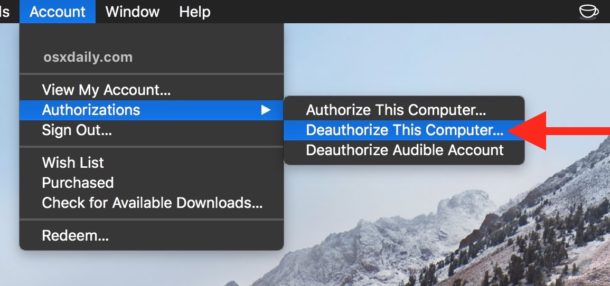
Tenga en cuenta que al deshabilitar su computadora, no se elimina ni se elimina nada de su computadora o iTunes, simplemente evita que esa computadora continúe accediendo a iTunes, iBooks, la App Store y otros contenidos comprados y descargados.
Nota adicional sobre cómo deshabilitar su computadora con Windows e iTunes
Los pasos para deshabilitar una computadora con Windows en iTunes son los mismos. Sin embargo, es posible que deba repetir el proceso de reautorización varias veces, ya que es posible que deba repetir el proceso varias veces para que no esté completamente autorizado. Probablemente sea un poco divertido, pero en serio, este es un consejo sencillo de Apple sobre cómo utilizar su propio proceso de desactivación en iTunes para Windows:
Usuarios de Windows
Si no desactivó su computadora antes de reinstalar Windows o actualizar su RAM, disco duro u otros componentes del sistema, su computadora puede usar más permisos. Intente autorizar su computadora varias veces hasta que ya no esté autorizada, y luego autorice su computadora nuevamente. Una vez que haga esto, utilizará solo una autorización.
¿Cómo desactivo una computadora específica?
Siga los pasos anteriores para autorizar una computadora específica mientras tenga acceso a ella.
¿Qué sucede si ya no tengo acceso a esa computadora? ¿Cómo puedo desactivarla?
Si tiene que renunciar a una computadora vieja o una computadora determinada a la que ya no tiene acceso, no puede hacerlo. En su lugar, debe revocar la autorización de cada computadora que haya sido autorizada y luego autorizar cada computadora con iTunes que desee usar con iTunes una por una, nuevamente.
Quizás algún día iTunes adquiera la capacidad de deshabilitar selectivamente una determinada computadora remota o a la que ya no tienes acceso, pero esto aún no se ha materializado. En su lugar, debe autorizarlos a todos y luego volver a autorizar selectivamente las computadoras a las que tiene acceso.
¡Feliz desactivando iTunes!
